Novidades na versão 1906 do ramo atual do Configuration Manager
Aplica-se a: Configuration Manager (branch atual)
A atualização 1906 para o ramo atual do Configuration Manager está disponível como uma atualização na consola. Aplique esta atualização em sites que executem a versão 1802 ou posterior. Este artigo resume as alterações e as novas funcionalidades no Configuration Manager, versão 1906.
Reveja sempre a lista de verificação mais recente para instalar esta atualização. Para obter mais informações, consulte Lista de verificação para instalar a atualização 1906. Depois de atualizar um site, reveja também a lista de verificação Pós-atualização.
Para tirar o máximo partido das novas funcionalidades do Configuration Manager, depois de atualizar o site, atualize também os clientes para a versão mais recente. Embora as novas funcionalidades apareçam na consola do Configuration Manager quando atualiza o site e a consola, o cenário completo só estará funcional quando a versão do cliente também for a mais recente.
Alterações de requisitos
O cliente da versão 1906 requer suporte de assinatura de código SHA-2
Devido às fraquezas no algoritmo SHA-1 e ao alinhamento com os padrões da indústria, a Microsoft assina agora apenas binários do Configuration Manager com o algoritmo SHA-2 mais seguro. As seguintes versões do SO Windows requerem uma atualização para o suporte de assinatura de código SHA-2:
- Windows 7 SP1
- Windows Server 2008 R2 SP1
- Windows Server 2008 SP2
Para obter mais informações, veja Pré-requisitos para clientes Windows.
Infraestrutura do site
Melhorias na tarefa de manutenção do servidor do site
As tarefas de manutenção do servidor do site podem agora ser visualizadas e editadas a partir do seu próprio separador na vista de detalhes de um servidor do site. O novo separador Tarefas de Manutenção fornece-lhe informações como:
- Se a tarefa estiver ativada
- A agenda de tarefas
- Última hora de início
- Hora da última conclusão
- Se a tarefa tiver sido concluída com êxito

Para obter mais informações, veja Tarefas de manutenção.
Monitorização da atualização da base de dados de atualização do Configuration Manager
Ao aplicar uma atualização do Configuration Manager, pode agora ver o estado da tarefa atualizar a base de dados do ConfigMgr na janela de estado da instalação.
Se a atualização da base de dados estiver bloqueada, ser-lhe-á dado o aviso, Em curso, que precisa de atenção.
- O cmupdate.log irá registar o nome do programa e o sessionid do SQL Server que está a bloquear a atualização da base de dados.
Quando a atualização da base de dados já não estiver bloqueada, o estado será reposto para Em curso ou Concluído.
- Quando a atualização da base de dados é bloqueada, é feita uma verificação a cada 5 minutos para ver se ainda está bloqueada.
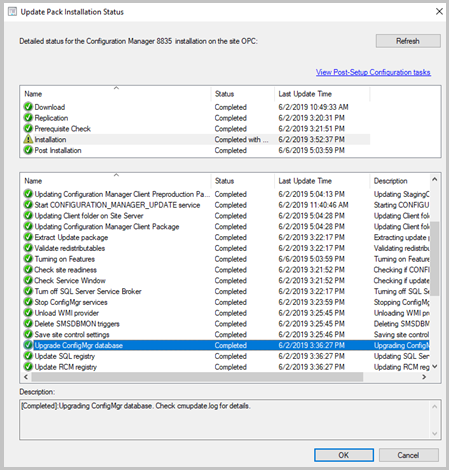
Para obter mais informações, veja Instalar atualizações na consola.
Regra de informações de gestão para contingência NTLM
As informações de gestão incluem uma nova regra que deteta se ativou o método de contingência de autenticação NTLM menos seguro para o site: a contingência NTLM está ativada.
Para obter mais informações, veja Informações de gestão.
Melhorias no suporte para grupos de disponibilidade AlwaysOn do SQL Server
Adicionar uma nova réplica síncrona a partir da configuração: agora pode adicionar um novo nó de réplica secundária a um grupo de disponibilidade existente. Em vez de um processo manual, utilize a configuração do Configuration Manager para efetuar esta alteração. Para obter mais informações, veja Configurar um grupo de disponibilidade.
Ativação pós-falha de várias sub-redes: agora pode ativar a palavra-chave da cadeia de ligação MultiSubnetFailover no SQL Server. Também tem de configurar manualmente o servidor do site. Para obter mais informações, veja o pré-requisito de ativação pós-falha de várias sub-redes .
Suporte para vistas distribuídas: a base de dados do site pode ser alojada num grupo de disponibilidade e pode ativar ligações de replicação de base de dados para utilizar vistas distribuídas.
Observação
Esta alteração não se aplica às instâncias de cluster de ativação pós-falha AlwaysOn do SQL Server.
O Site Recovery pode recriar a base de dados num grupo de disponibilidade. Este processo funciona com a propagação manual e automática.
Novas verificações de pré-requisitos de configuração:
As réplicas do grupo de disponibilidade têm de ter o mesmo modo de propagação
As réplicas do grupo de disponibilidade têm de estar em bom estado de funcionamento
Gerenciamento anexado na nuvem
Deteção de grupos de utilizadores do Azure Active Directory
Agora pode detetar grupos de utilizadores e membros desses grupos a partir do Azure Active Directory (Azure AD). Os utilizadores encontrados em grupos do Azure AD que o site não detetou anteriormente são adicionados como recursos de utilizador no Configuration Manager. É criado um registo de recursos do grupo de utilizadores quando o grupo é um grupo de segurança. Esta funcionalidade é uma funcionalidade de pré-lançamento e tem de estar ativada.
Para obter mais informações, veja Configurar métodos de deteção.
Sincronizar os resultados da associação da coleção com os grupos do Azure Active Directory
Agora, pode ativar a sincronização de associações de coleções para um grupo do Azure Active Directory (Azure AD). Esta sincronização é uma funcionalidade de pré-lançamento. Para a ativar, veja Funcionalidades de pré-lançamento.
A sincronização permite-lhe utilizar as regras de agrupamento no local existentes na cloud ao criar associações a grupos do Azure AD com base nos resultados da associação à coleção. Apenas os dispositivos com um registo do Azure Active Directory são refletidos no Grupo do Azure AD. Os dispositivos associados ao Azure Active Directory e ao Azure Active Directory híbridos são suportados.
Para obter mais informações, veja Criar coleções.
Análise de Área de Trabalho
Informações de preparação para aplicações de ambiente de trabalho
Agora pode obter informações mais detalhadas para as suas aplicações de ambiente de trabalho, incluindo aplicações de linha de negócio. O antigo toolkit do App Health Analyzer está agora integrado no cliente do Configuration Manager. Esta integração simplifica a implementação e a capacidade de gestão das informações de preparação de aplicações no portal de Análise de Computadores.
Para obter mais informações, veja Avaliação de compatibilidade na Análise de Computadores.
Ferramenta DALogsCollector
Utilize a ferramenta DesktopAnalyticsLogsCollector.ps1 do diretório de instalação do Configuration Manager para ajudar a resolver problemas da Análise de Computadores. Executa alguns passos básicos de resolução de problemas e recolhe os registos relevantes num único diretório de trabalho.
Para obter mais informações, veja Recoletor de registos.
Gerenciamento em tempo real
Adicionar associações, operadores adicionais e agregadores no CMPivot
Para CMPivot, tem agora operadores aritméticos adicionais, agregadores e a capacidade de adicionar associações de consultas, como utilizar o Registo e o Ficheiro em conjunto.
Para obter mais informações, veja CMPivot.
CMPivot autónomo
Agora pode utilizar o CMPivot como uma aplicação autónoma. O CMPivot autónomo é uma funcionalidade de pré-lançamento e só está disponível em inglês. Execute o CMPivot fora da consola do Configuration Manager para ver o estado em tempo real dos dispositivos no seu ambiente. Esta alteração permite-lhe utilizar o CMPivot num dispositivo sem instalar primeiro a consola do .
Pode partilhar o poder do CMPivot com outras pessoas, tais como suporte técnico ou administradores de segurança, que não têm a consola instalada no computador. Estas outras pessoas podem utilizar o CMPivot para consultar o Configuration Manager juntamente com as outras ferramentas que utilizam tradicionalmente. Ao partilhar estes dados de gestão avançados, pode trabalhar em conjunto para resolver proativamente problemas empresariais que se cruzam com funções.
Para obter mais informações, veja CmPivot and Pre-release features (Funcionalidades cmpivot e de pré-lançamento).
Foram adicionadas permissões à função administrador de segurança
Foram adicionadas as seguintes permissões à função de Administrador de Segurança incorporada do Configuration Manager:
- Ler no Script de SMS
- Executar CMPivot na Coleção
- Ler no Relatório de Inventário
Para obter mais informações, veja CMPivot.
Gerenciamento de conteúdo
Transferir dados de transferência da Otimização da Entrega no dashboard de origens de dados do cliente
O dashboard de origens de dados do cliente inclui agora dados de Otimização da Entrega . Este dashboard ajuda-o a compreender a partir de onde os clientes estão a obter conteúdo no seu ambiente.
Para obter mais informações, veja Dashboard de Origens de Dados de Cliente.
Utilizar o ponto de distribuição como um servidor de cache na rede para Otimização da Entrega
Agora, pode instalar a Otimização da Entrega In-Network servidor de Cache nos pontos de distribuição. Ao colocar em cache este conteúdo no local, os seus clientes podem beneficiar da funcionalidade Otimização da Entrega, mas pode ajudar a proteger as ligações WAN.
Este servidor de cache funciona como uma cache transparente a pedido para conteúdo transferido pela Otimização da Entrega. Utilize as definições de cliente para garantir que este servidor é oferecido apenas aos membros do grupo de limites do Configuration Manager local.
Para obter mais informações, veja Otimização da Entrega In-Network Cache no Configuration Manager.
Gerenciamento de clientes
Suporte para o Windows Virtual Desktop
O Windows Virtual Desktop é uma funcionalidade de pré-visualização do Microsoft Azure e do Microsoft 365. Agora, pode utilizar o Configuration Manager para gerir estes dispositivos virtuais com o Windows no Azure.
Semelhante a um servidor de terminais, estes dispositivos virtuais permitem várias sessões de utilizador ativas em simultâneo. Para ajudar no desempenho do cliente, o Configuration Manager desativa agora as políticas de utilizador em qualquer dispositivo que permita estas múltiplas sessões de utilizador. Mesmo que ative as políticas de utilizador, o cliente desativa-as por predefinição nestes dispositivos, que incluem o Windows Virtual Desktop e os servidores de terminais.
Para saber mais, confira Versões do SO compatíveis para clientes e dispositivos.
OneTrace do Centro de Suporte (Pré-visualização)
O OneTrace é um novo visualizador de registos com o Centro de Suporte. Funciona da mesma forma que o CMTrace, com as seguintes melhorias:
- Uma vista com separadores
- Janelas ancoráveis
- Capacidades de pesquisa melhoradas
- Capacidade de ativar filtros sem sair da vista de registo
- Sugestões da barra de deslocamento para identificar rapidamente clusters de erros
- Abertura rápida de registos para ficheiros grandes

Para obter mais informações, veja OneTrace do Centro de Suporte.
Configurar o período de retenção mínimo da cache do cliente
Agora, pode especificar o tempo mínimo para o cliente do Configuration Manager manter o conteúdo em cache. Esta definição de cliente define a quantidade mínima de tempo que o agente do Configuration Manager deve aguardar antes de poder remover conteúdo da cache, caso seja necessário mais espaço. No grupo de definições da cache do cliente das definições de cliente, configure a seguinte definição: Duração mínima antes de o conteúdo em cache poder ser removido (minutos).
Observação
No mesmo grupo de definições de cliente, a definição existente para Ativar o cliente do Configuration Manager no SO completo para partilhar conteúdo foi agora renomeada para Ativar como origem de cache ponto a ponto. O comportamento da definição não é alterado.
Para obter mais informações, veja Definições da cache do cliente.
Cogerenciamento
Melhorias na inscrição automática de cogestão
Agora, um novo dispositivo cogerido inscreve-se automaticamente no serviço Microsoft Intune com base no respetivo token de dispositivo do Azure Active Directory (Azure AD). Não precisa de esperar que um utilizador inicie sessão no dispositivo para iniciar a inscrição automática. Esta alteração ajuda a reduzir o número de dispositivos com o estado de inscrição Com início de sessão de utilizador pendente.
Para os clientes que já tenham dispositivos inscritos na cogestão, os novos dispositivos são agora inscritos imediatamente após cumprirem os pré-requisitos. Por exemplo, quando o dispositivo é associado ao Azure AD e o cliente do Configuration Manager é instalado.
Para saber mais, confira Habilitar o co-gerenciamento.
Vários grupos piloto para cargas de trabalho de cogestão
Agora, pode configurar diferentes coleções piloto para cada uma das cargas de trabalho de cogestão. A utilização de diferentes coleções piloto permite-lhe adotar uma abordagem mais granular ao deslocar cargas de trabalho.
No separador Ativação , pode agora especificar uma coleção de Inscrição Automática do Intune .
- A coleção inscrição automática do Intune deve conter todos os clientes que pretende integrar na cogestão. É essencialmente um superconjunto de todas as outras coleções de teste.
No separador Teste , em vez de utilizar uma coleção piloto para todas as cargas de trabalho, agora pode escolher uma coleção individual para cada carga de trabalho.

Estas opções também estão disponíveis quando ativa pela primeira vez a cogestão.
Para saber mais, confira Habilitar o co-gerenciamento.
Suporte de cogestão para a cloud governamental
Os clientes do governo dos E.U.A. podem agora utilizar a cogestão com a Cloud do Azure U.S. Government (portal.azure.us). Para saber mais, confira Habilitar o co-gerenciamento.
Gerenciamento de aplicativo
Filtrar aplicações implementadas em dispositivos
As categorias de utilizador para implementações de aplicações direcionadas para dispositivos são agora apresentadas como filtros no Centro de Software. Especifique uma categoria de utilizador para uma aplicação na página Centro de Software das respetivas propriedades. Em seguida, abra a aplicação no Centro de Software e observe os filtros disponíveis.
Para obter mais informações, veja Especificar manualmente as informações da aplicação.
Grupos de aplicações
Crie um grupo de aplicações que pode enviar para uma coleção de utilizadores ou dispositivos como uma única implementação. Os metadados que especificar sobre o grupo de aplicações são vistos no Centro de Software como uma única entidade. Pode encomendar as aplicações no grupo para que o cliente as instale por uma ordem específica.
Esta funcionalidade é de pré-lançamento. Para a ativar, veja Funcionalidades de pré-lançamento.
Para obter mais informações, veja Criar grupos de aplicações.
Repetir a instalação de aplicações pré-aprovadas
Agora, pode repetir a instalação de uma aplicação que aprovou anteriormente para um utilizador ou dispositivo. A opção de aprovação destina-se apenas a implementações disponíveis. Se o utilizador desinstalar a aplicação ou se o processo de instalação inicial falhar, o Configuration Manager não reavalia o estado e reinstala-o. Esta funcionalidade permite que um técnico de suporte repita rapidamente a instalação da aplicação para um utilizador que pede ajuda.
Para obter mais informações, consulte Aprovar aplicativos.
Instalar uma aplicação para um dispositivo
A partir da consola do Configuration Manager, agora pode instalar aplicações num dispositivo em tempo real. Esta funcionalidade pode ajudar a reduzir a necessidade de coleções separadas para cada aplicação.
Para obter mais informações, veja Instalar aplicações para um dispositivo.
Melhorias nas aprovações de aplicações
Esta versão inclui as seguintes melhorias nas aprovações de aplicações:
Se aprovar um pedido de aplicação na consola e, em seguida, o negar, pode aprová-lo novamente. A aplicação é reinstalada no cliente depois de a aprovar.
Na consola do Configuration Manager, área de trabalho Biblioteca de Software , em Gestão de Aplicações, o nó Pedidos de Aprovação é alterado para Pedidos de Aplicação.
Existe um novo método WMI, DeleteInstance , para remover um pedido de aprovação de aplicações. Esta ação não desinstala a aplicação no dispositivo. Se ainda não estiver instalada, o utilizador não poderá instalar a aplicação a partir do Centro de Software.
Chame a API CreateApprovedRequest para criar um pedido pré-aprovado para uma aplicação num dispositivo. Para impedir a instalação automática da aplicação no cliente, defina o parâmetro AutoInstall como
FALSE. O utilizador vê a aplicação no Centro de Software, mas não é instalada automaticamente.
Para obter mais informações, consulte Aprovar aplicativos.
Implantação do SO
Depurador de sequência de tarefas
O depurador da sequência de tarefas é uma nova ferramenta de resolução de problemas. Implementa uma sequência de tarefas no modo de depuração numa coleção de um dispositivo. Permite-lhe percorrer a sequência de tarefas de forma controlada para ajudar na resolução de problemas e investigação.

Esta funcionalidade é de pré-lançamento. Para a ativar, veja Funcionalidades de pré-lançamento.
Para obter mais informações, veja Depurar uma sequência de tarefas.
Limpar o conteúdo da aplicação da cache do cliente durante a sequência de tarefas
No passo De sequência de tarefas Instalar Aplicação , pode agora eliminar o conteúdo da aplicação da cache do cliente após a execução do passo.
Para obter mais informações, veja Acerca dos passos de sequência de tarefas.
Importante
Atualize o cliente de destino para a versão mais recente para suportar esta nova funcionalidade.
Recuperar o bloqueio SEDO para sequências de tarefas
Se a consola do Configuration Manager deixar de responder, pode ser impedido de fazer mais alterações a uma sequência de tarefas. Agora, quando tentar aceder a uma sequência de tarefas bloqueada, pode agora Eliminar Alterações e continuar a editar o objeto.
Para obter mais informações, veja Utilizar o editor de sequência de tarefas.
Pacotes de controladores de pré-cache e imagens do SO
A pré-cache da sequência de tarefas inclui agora tipos de conteúdo adicionais. Anteriormente, o conteúdo de pré-cache só era aplicado aos pacotes de atualização do SO. Agora, pode utilizar a pré-colocação em cache para reduzir o consumo de largura de banda de:
- Imagens do SO
- Pacotes de controladores
- Pacotes
Para obter mais informações, veja Configurar conteúdo de pré-cache.
Melhorias na implementação do SO
Esta versão inclui as seguintes melhorias na implementação do SO:
Utilize os dois cmdlets do PowerShell seguintes para criar e editar o passo Executar Sequência de Tarefas :
New-CMTSStepRunTaskSequence
Set-CMTSStepRunTaskSequence
Agora é mais fácil editar variáveis quando executa uma sequência de tarefas. Depois de selecionar uma sequência de tarefas na janela Assistente de Sequência de Tarefas, a página para editar variáveis de sequência de tarefas inclui um botão Editar . Para obter mais informações, veja Como utilizar variáveis de sequência de tarefas.
O passo de sequência de tarefas Desativar BitLocker tem um novo contador de reinício. Utilize esta opção para especificar o número de reinícios para manter o BitLocker desativado. Esta alteração ajuda-o a simplificar a sequência de tarefas. Pode utilizar um único passo, em vez de adicionar várias instâncias deste passo. Para obter mais informações, consulte Desativar o BitLocker.
Utilize a nova variável de sequência de tarefas SMSTSRebootDelayNext com a variável SMSTSRebootDelay existente. Se quiser que quaisquer reinícios posteriores ocorram com um tempo limite diferente do primeiro, defina esta nova variável para um valor diferente em segundos. Para obter mais informações, consulte SMSTSRebootDelayNext.
A sequência de tarefas define uma nova variável só de leitura _SMSTSLastContentDownloadLocation. Esta variável contém a última localização onde a sequência de tarefas transferiu ou tentou transferir conteúdo. Inspecione esta variável em vez de analisar os registos do cliente.
Quando cria um suporte de dados de sequência de tarefas, o Configuration Manager não adiciona um ficheiro autorun.inf. Normalmente, este ficheiro é bloqueado por produtos antimalware. Ainda pode incluir o ficheiro, se necessário para o seu cenário.
Melhorias no PXE
A opção 82 durante o handshake PXE DHCP é agora suportada com o dispositivo de resposta PXE sem WDS. A opção 82 não é suportada com o WDS.
Centro de Software
Melhorias nas personalizações de separadores do Centro de Software
Agora pode adicionar até cinco separadores personalizados no Centro de Software. Também pode editar a ordem pela qual estes separadores aparecem no Centro de Software.
Para obter mais informações, veja Definições de cliente do Centro de Software.
Melhorias na infraestrutura do Centro de Software
Esta versão inclui as seguintes melhorias de infraestrutura no Centro de Software:
O Centro de Software comunica agora com um ponto de gestão para aplicações direcionadas para os utilizadores, conforme disponível. Já não utiliza o catálogo de aplicações. Esta alteração facilita a remoção do catálogo de aplicações do site.
Anteriormente, o Centro de Software selecionou o primeiro ponto de gestão da lista de servidores disponíveis. A partir desta versão, utiliza o mesmo ponto de gestão que o cliente utiliza. Esta alteração permite que o Centro de Software utilize o mesmo ponto de gestão do site primário atribuído que o cliente.
Importante
Estas melhorias iterativas no Centro de Software e no ponto de gestão são a extinção das funções do catálogo de aplicações.
- A experiência de utilizador do Silverlight não é suportada a partir da versão atual do ramo 1806.
- A partir da versão 1906, os clientes atualizados utilizam automaticamente o ponto de gestão para implementações de aplicações disponíveis pelo utilizador. Também não pode instalar novas funções de catálogo de aplicações.
- O suporte termina para as funções do catálogo de aplicações com a versão 1910.
Para obter mais informações, veja Remover o catálogo de aplicações e Planear o Centro de Software.
Notificação reestruturada para software recentemente disponível
A notificação Novo Software está Disponível só será apresentada uma vez para um utilizador para uma determinada aplicação e revisão. O utilizador deixará de ver a notificação sempre que iniciar sessão. Só verão outra notificação para uma aplicação se esta tiver sido alterada ou tiver sido reimplementada.
Para obter mais informações, veja Criar e implementar uma aplicação.
Notificações de contagem decrescente mais frequentes para reinícios
Os utilizadores finais serão agora lembrados mais frequentemente de um reinício pendente com notificações de contagem decrescente intermitentes. Pode definir o intervalo para as notificações intermitentes nas Definições do Cliente na página Reinício do Computador . Altere o valor para Especificar a duração de suspensão das notificações de contagem decrescente de reinício do computador (minutos) para configurar a frequência com que um utilizador é lembrado sobre um reinício pendente até ocorrer a notificação de contagem decrescente final.
Além disso, o valor máximo para Apresentar uma notificação temporária ao utilizador que indica o intervalo antes de o utilizador ter sessão iniciada ou o computador reiniciar (minutos) aumentou de 1440 minutos (24 horas) para 20160 minutos (duas semanas).
Para obter mais informações, veja Notificações de reinício do dispositivo e Acerca das definições do cliente.
Ligação direta para separadores personalizados no Centro de Software
Agora, pode fornecer aos utilizadores uma ligação direta para um separador personalizado no Centro de Software.
Utilize o seguinte formato de URL para abrir o Centro de Software num separador específico:
softwarecenter:page=CustomTab1
A cadeia CustomTab1 é o primeiro separador personalizado por ordem.
Por exemplo, escreva este URL na janela Execução do Windows.
Também pode utilizar esta sintaxe para abrir separadores predefinidos no Centro de Software:
| Linha de comando | Tab |
|---|---|
AvailableSoftware |
Aplicativos |
Updates |
Atualizações |
OSD |
Sistemas Operacionais |
InstallationStatus |
Status da instalação |
Compliance |
Conformidade do dispositivo |
Options |
Opções |
Para obter mais informações, veja Visibilidade do separador Centro de Software.
Atualizações de software
Opções adicionais para manutenção do WSUS
Tem agora tarefas de manutenção do WSUS adicionais que o Configuration Manager pode executar para manter pontos de atualização de software em bom estado de funcionamento. A manutenção do WSUS ocorre após cada sincronização. Além de recusar atualizações expiradas no WSUS, o Configuration Manager pode agora:
- Remova as atualizações obsoletas da base de dados do WSUS.
- Adicione índices não agrupados à base de dados WSUS para melhorar o desempenho da limpeza do WSUS.
Para obter mais informações, veja Manutenção de atualizações de software.
Configurar o tempo máximo de execução predefinido para atualizações de software
Agora, pode especificar o período máximo de tempo que uma instalação de atualização de software tem de concluir. Pode especificar os seguintes itens no separador Tempo Máximo de Execução no Ponto de Atualização de Software:
- Tempo máximo de execução para atualizações de funcionalidades do Windows (minutos)
- Tempo máximo de execução para atualizações do Office 365 e atualizações sem funcionalidades para o Windows (minutos)
Para obter mais informações, veja Planear atualizações de software.
Configurar a atualização dinâmica durante as atualizações de funcionalidades
Utilize uma nova definição de cliente para configurar a Atualização Dinâmica durante as instalações de atualização de funcionalidades do Windows 10. A Atualização Dinâmica instala pacotes de idiomas, funcionalidades a pedido, controladores e atualizações cumulativas durante a configuração do Windows, direcionando o cliente para transferir estas atualizações a partir da Internet.
Para obter mais informações, consulte Definições de cliente de atualização de software e Gerir o Windows como um serviço.
Novo Windows 10, versão 1903 e categoria de produto posterior
O Windows 10, versão 1903 e posterior foi adicionado ao Microsoft Update como o seu próprio produto, em vez de fazer parte do produto Windows 10, como versões anteriores. Esta alteração fez com que efetue vários passos manuais para garantir que os seus clientes veem estas atualizações. Ajudámos a reduzir o número de passos manuais que tem de efetuar para o novo produto.
Quando atualiza para a versão 1906 do Configuration Manager e tem o produto Windows 10 selecionado para sincronização, as seguintes ações ocorrem automaticamente:
- O produto Windows 10, versão 1903 e posterior é adicionado para sincronização.
- As Regras de Implementação Automática que contenham o produto Windows 10 serão atualizadas para incluir o Windows 10, versão 1903 e posterior.
- Os planos de manutenção são atualizados para incluir o Produto Windows 10, versão 1903 e posterior .
Para obter mais informações, veja Configurar classificações e produtos para sincronizar, Planos de manutenção e Regras de implementação automática.
Explorar as atualizações necessárias
Agora, pode explorar as estatísticas de conformidade para ver que dispositivos necessitam de uma atualização de software específica. Para ver a lista de dispositivos, precisa de permissão para ver as atualizações e as coleções às quais os dispositivos pertencem. Para desagregar a lista de dispositivos, selecione a hiperligação Ver Obrigatório junto ao gráfico circular no separador Resumo de uma atualização. Clicar na hiperligação leva-o para um nó temporário em Dispositivos onde pode ver os dispositivos que necessitam da atualização.
A hiperligação Ver Obrigatório está disponível nas seguintes localizações:
- Biblioteca de> SoftwareAtualizações> de SoftwareTodas as Atualizações de Software
- Biblioteca de> SoftwareManutenção do> Windows 10Todas as Atualizações do Windows 10
- Biblioteca de> SoftwareGestão >de Clientes do Office 365Atualizações do Office 365
Para obter mais informações, consulte Monitorizar atualizações de software, Gerir o Windows como um serviço e Gerir atualizações do Microsoft 365 Apps.
Gestão do Office
Dashboard de preparação para atualizações do Office 365 ProPlus
Para o ajudar a determinar que dispositivos estão prontos para atualizar para o Microsoft 365 Apps para Grandes Empresas, existe um novo dashboard de preparação. Inclui o mosaico de preparação de atualização do Office 365 ProPlus que foi lançado na versão atual do ramo 1902 do Configuration Manager. Na consola do Configuration Manager, aceda à área de trabalho Biblioteca de Software , expanda Gestão de Clientes do Office 365 e selecione o nó Preparação para Atualizações do Office 365 ProPlus .
Para obter mais informações sobre o dashboard, os pré-requisitos e a utilização destes dados, consulte Integração para a preparação do Office 365 ProPlus.
Proteção
Critérios de confiança de ficheiros do Windows Defender Application Guard
Aplica-se à versão 2203 ou anterior
Existe uma nova definição de política que permite aos utilizadores confiar em ficheiros que normalmente são abertos no Windows Defender Application Guard (WDAG). Após a conclusão com êxito, os ficheiros serão abertos no dispositivo anfitrião em vez de no WDAG.
Para obter mais informações, veja Criar e implementar a política do Windows Defender Application Guard.
Consola do Configuration Manager
Acesso baseado em funções para pastas
Agora pode definir âmbitos de segurança em pastas. Se tiver acesso a um objeto na pasta, mas não tiver acesso à pasta, não poderá ver o objeto. Da mesma forma, se tiver acesso a uma pasta, mas não a um objeto na mesma, não verá esse objeto. Clique com o botão direito do rato numa pasta, selecione Definir Âmbitos de Segurança e, em seguida, selecione os âmbitos de segurança que pretende aplicar.
Para obter mais informações, veja Sugestões de consola do Configuration Manager e Configurar a administração baseada em funções.
Adicionar a coluna GUID SMBIOS aos nós de coleção de dispositivos e dispositivos
Nos nós Dispositivos e Coleções de Dispositivos , agora pode adicionar uma nova coluna para o GUID SMBIOS. Este valor é o mesmo que a propriedade GUID do BIOS da classe Recurso do Sistema. É um identificador exclusivo para o hardware do dispositivo.
Suporte do serviço de administração para nós de segurança
Agora, pode ativar alguns nós da consola do Configuration Manager para utilizar o serviço de administração. Esta alteração permite que a consola do comunique com o Fornecedor de SMS através de HTTPS em vez de através do WMI.
Para obter mais informações, veja Serviço de administração.
Observação
A partir da versão 1906, o separador Comunicação do Computador Cliente nas propriedades do site é agora denominado Segurança de Comunicação.
Separador Coleções no nó dispositivos
Na área de trabalho Ativos e Compatibilidade , aceda ao nó Dispositivos e selecione um dispositivo. No painel de detalhes, mude para o novo separador Coleções . Este separador lista as coleções que incluem este dispositivo.
Observação
- Atualmente, este separador não está disponível a partir de um subnódeo de dispositivos no nó Coleções de Dispositivos . Por exemplo, quando seleciona a opção para Mostrar Membros numa coleção.
- Este separador pode não ser preenchido conforme esperado para alguns utilizadores. Para ver a lista completa de coleções a que um dispositivo pertence, tem de ter a função de segurança Administrador Completo . Este é um problema conhecido.
Separador Sequências de tarefas no nó aplicações
Na área de trabalho Biblioteca de Software , expanda Gestão de Aplicações, aceda ao nó Aplicações e selecione uma aplicação. No painel de detalhes, mude para o novo separador Sequências de tarefas . Este separador lista as sequências de tarefas que referenciam esta aplicação.
Mostrar o nome da coleção para scripts
Na área de trabalho Monitorização , selecione o nó Estado do Script . Lista agora o Nome da Coleção para além do ID.
Ações em tempo real a partir de listas de dispositivos
Existem várias formas de apresentar uma lista de dispositivos no nó Dispositivos na área de trabalho Ativos e Compatibilidade .
Na área de trabalho Ativos e Compatibilidade , selecione o nó Coleções de Dispositivos . Selecione uma coleção de dispositivos e escolha a ação para Mostrar membros. Esta ação abre um subnódeo do nó Dispositivos com uma lista de dispositivos para essa coleção.
- Quando seleciona o subnódeo da coleção, agora pode iniciar o CMPivot a partir do grupo Coleção do friso.
Na área de trabalho Monitorização , selecione o nó Implementações . Selecione uma implementação e escolha a ação Ver Estado no friso. No painel estado da implementação, faça duplo clique no total de recursos para explorar uma lista de dispositivos.
- Quando seleciona um dispositivo nesta lista, agora pode iniciar CMPivot e Executar Scripts a partir do grupo Dispositivo do friso .
Ordenar por nome do programa na sequência de tarefas
Na área de trabalho Biblioteca de Software , expanda Sistemas Operativos e selecione o nó Sequências de Tarefas . Edite uma sequência de tarefas e selecione ou adicione o passo Instalar Pacote . Se um pacote tiver mais do que um programa, a lista pendente ordena os programas por ordem alfabética.
Nomes corretos para operações de cliente
Na área de trabalho Monitorização , selecione Operações de Cliente. A operação para Mudar para o ponto de atualização de software seguinte tem agora o nome correto.
Funcionalidades e sistemas operativos preteridos
Saiba mais sobre as alterações de suporte antes de serem implementadas em itens removidos e preteridos.
A versão 1906 remove o suporte para as seguintes funcionalidades:
- Não pode instalar novas funções de catálogo de aplicações. Os clientes atualizados utilizam automaticamente o ponto de gestão para implementações de aplicações disponíveis pelo utilizador. Para obter mais informações, veja Planear o Centro de Software.
A versão 1906 pretere o suporte para os seguintes produtos:
- Windows CE 7.0
- Windows 10 Mobile
- Windows 10 Mobile Enterprise
Outras atualizações
A partir desta versão, as seguintes funcionalidades já não são de pré-lançamento:
- Serviço de administração do Fornecedor de SMS
- Gerenciamento de Controle de Aplicativos do Windows Defender
Além das novas funcionalidades, esta versão também inclui alterações adicionais, como correções de erros. Para obter mais informações, veja Resumo das alterações no ramo atual do Configuration Manager, versão 1906.
Para obter mais informações sobre as alterações aos cmdlets do Windows PowerShell para o Configuration Manager, veja Notas de versão do PowerShell versão 1906.
O seguinte update rollup (4517869) está disponível na consola a partir de 1 de outubro de 2019: Update rollup for Configuration Manager current branch, versão 1906.
Próximas etapas
A partir de 16 de agosto de 2019, a versão 1906 está globalmente disponível para instalação de todos os clientes.
Quando estiver pronto para instalar esta versão, consulte Instalar atualizações para o Configuration Manager e Lista de Verificação para instalar a atualização 1906.
Dica
Para instalar um novo site, utilize uma versão de linha de base do Configuration Manager.
Saiba mais sobre:
Para problemas conhecidos e significativos, veja as Notas de versão.
Depois de atualizar um site, reveja também a lista de verificação Pós-atualização.